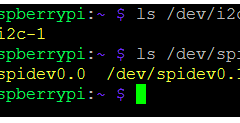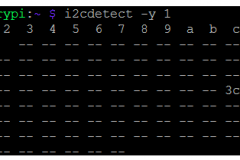Instalación de una pantalla OLED en un repetidor MMDVM
Como instalar una pantalla OLLED para MMDVM
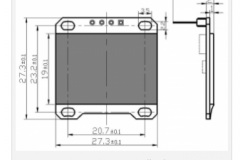
Cómo integrar una pequeña pantalla OLED en MMDVM.
Este tipo de pantalla es conocido por la referencia SSD1306, mide 27 milímetros para una definición de pantalla de 128 x 64. Hay dos variantes de la pantalla SSD1306, una que funciona en el autobús de SPI y la otra en I2C. Elegí el modelo de bus I2C, reconocible por estos pines SCA y SCL. Es monocromo pero también existe en una versión bicolor de color amarillo y azul. Sólo las líneas en la parte superior de la pantalla son de color amarillo. Este es el modelo que uso
Requisitos previos del software
Estás conectado con Raspberry Pi.
En primer lugar, validaremos los buses SPI e I2C del Raspberry Pi, gracias al menú de configuración.
sudo raspi-config
Configuramos el bus I2C
Ahora instalamos paquetes de software para administrar estos buses.
sudo apt-get install build-essential git-core libi2c-dev i2c-tools lm-sensors
Para que los módulos comiencen debemos indicarlos en el archivo de módulos
sudo nano /etc/modules
Debes tener estas dos líneas
i2c-dev
spidev
Reset la raspberry
sudo reboot
Después de volver a conectar, debemos encontrar los puertos i2c y spi
ls /dev/i2c* ls /dev/spi*
Vemos como esta conectado
Conectando el display

TEST DE CONEXION
Comprobaremos que el cableado es correcto y que la pantalla se detecta en el bus I2C.
Inicie el siguiente comando.
i2cdetect -y 1
El display esta en la dirección 3c
Instalación de la biblioteca de comunicaciones de pantalla OLED
Si no instalaste git en tu Raspberry Pi, te sugiero que ejecutes este comando.
sudo apt-get install git
Descargue ahora la biblioteca ArduiPi_OLED (directamente en github).
git clone https://github.com/hallard/ArduiPi_OLED
compila el software
cd ArduiPi_OLED sudo make
Recompilando MMDVMHost
Vamos a actualizar MMDVMHost con estas pocas instrucciones. La compilación tomará varios minutos.
cd /opt/MMDVMHost/ make clean sudo make -f Makefile.Pi.OLED
Actualización del archivo de configuración MMDVMHost
Aquí está el paso final. Ahora, en la sección [General] del archivo MMDVM.ini, hemos instalado una pantalla OLED
sudo nano /opt/MMDVMHost/MMDVM.ini
[General]
Callsign=F5ZKS
Timeout=600
Duplex=1
# ModeHang=10
RFModeHang=10
NetModeHang=3
#Display=Nextion
Display=<strong>OLED</strong>
#Display=None
Daemon=0
Se refiere a la sección de OLED que no tenemos que cambiar
[OLED]
Type=3
Brightness=0
Invert=0
Reseteo la raspberry y ya esta
Todo esto se ha obtenido de la pagina de F5UII